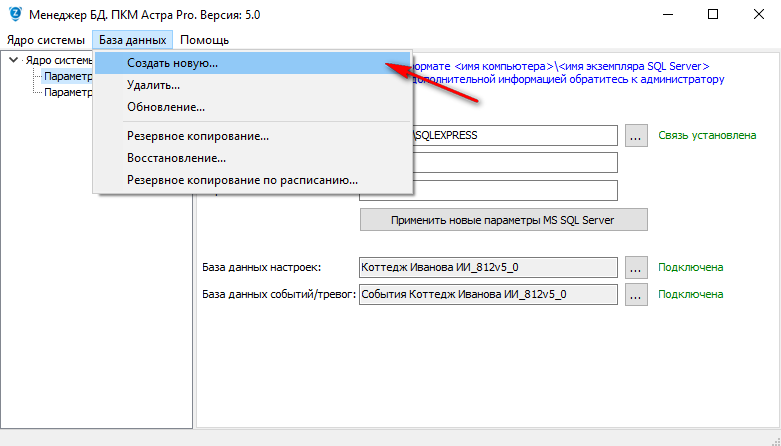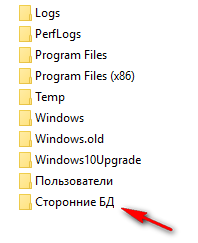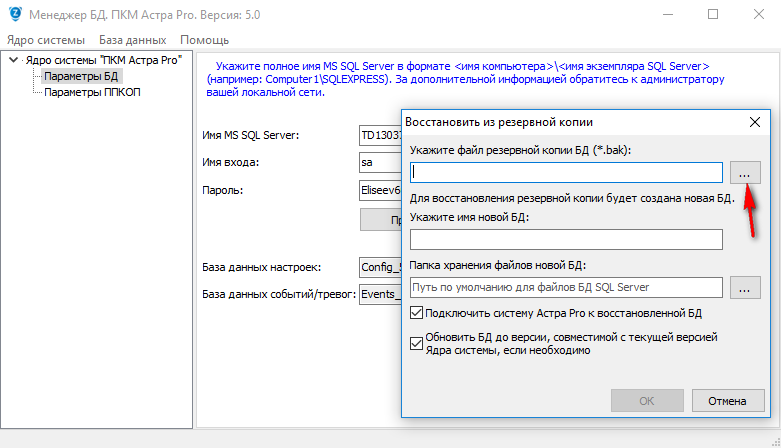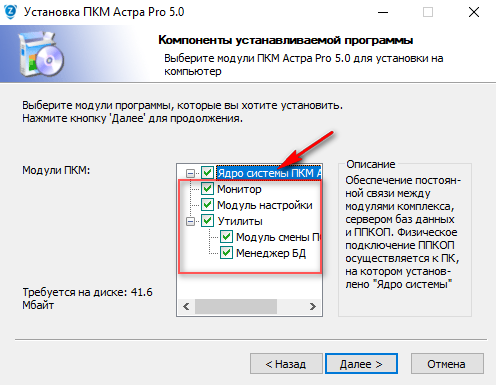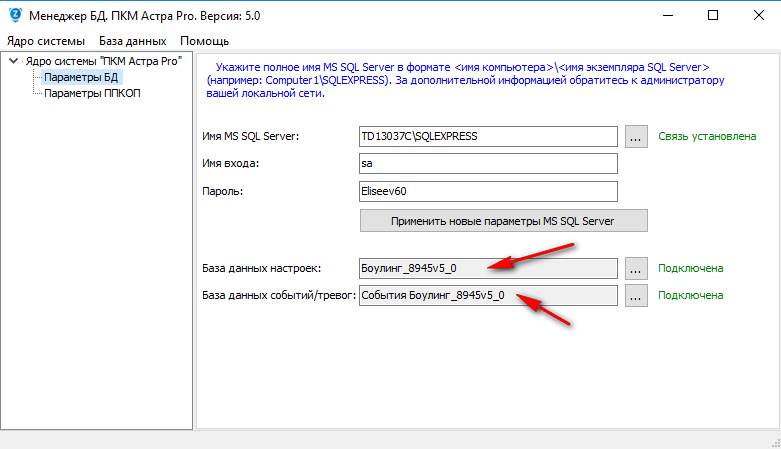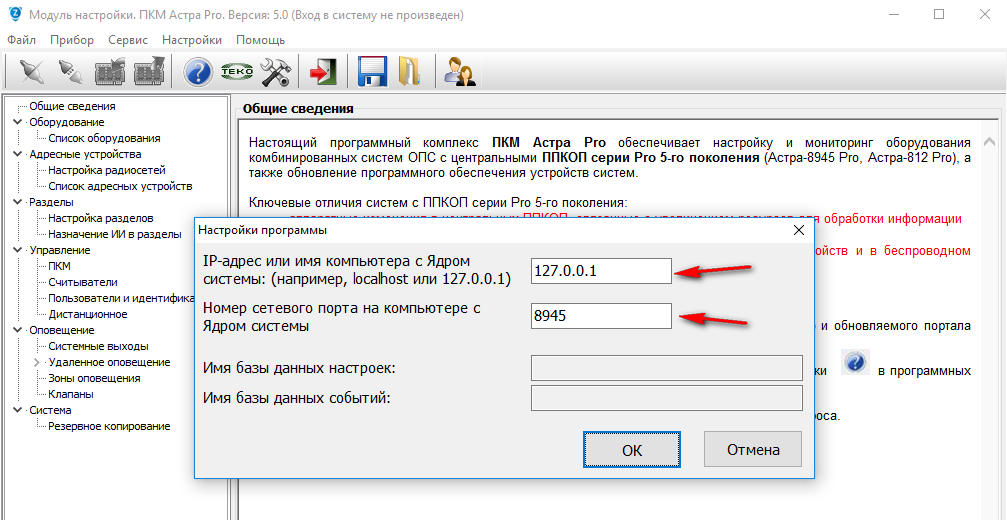1. Как пользоваться ПКМ в случае установки совместно с сервером БД на одном компьютере
Основной мотив такого случая: у инженера-инсталлятора имеется компьютер, предназначенный для настроек и обслуживания нескольких систем разных объектов, которые он будет сопровождать.
Предполагается отсутствие у инженера-инсталлятора опыта работ.
1.1. На компьютер установить ПКМ при подключении к Internet с трафиком не менее 300 мБ. Установку проводить по одному из вариантов, описанных в главе "Как установить ПКМ на компьютеры".
1.2. При первичной установке в варианте с автоматической установкой SQL-сервера при прохождении шага по п. 1.10 появится окно с предложением подтвердить наименования БД.
Можно согласиться с предлагаемыми наименованиями, но имея в виду, что инженеру придется в дальнейшем обслуживать еще и другие объекты, рекомендуется выбрать наименования с каким-либо условным индексом принадлежности к объекту и наименованием ППКОП в серии. В связи с тем, что ведется постоянная работа по совершенствованию программного обеспечения, рекомендуется в индексе предусмотреть номер версии ПКМ, только что устанавливаемого для использования. Пример наименований ("Коттедж Иванова ИИ_812v3_2" и "События Коттедж Иванова ИИ_812v3_2").
1.3. Сразу же после завершения установки запустить Менеджер Ядра и проверить подключение Ядра именно к этим БД
1.4. Дальнейшее первое подключение ППКОП с помощью USB-кабеля приведет к автоматическому подключению его к службе Ядра. Это подключение будет сопровождаться появлением номера виртуального COM-порта в поле "Интерфейс ППКОП" Менеджера Ядра
1.5. В результате настройки системы будет формироваться БД настроек для ППКОП системы, размещаемой на объекте "Коттедж Иванова ИИ". Каждое следующее подключение будет выполняться к Ядру с БД с выбранными наименованиями. Если в процессе настройки PIN-код Инженера будет изменен согласно требований нормативной документации (см. раздел Структура прав в главе "ППКОП серии Pro"), то каждое подключение должно сопровождаться вводом этого измененного PIN-кода.
Предупреждение!
Настоятельно рекомендуется измененный PIN-код Инженера сохранять (записывать и т. п.) любым удобным способом с указанием наименований БД или объекта. В случае утраты неизбежна процедура сброса настроек в заводские значения с полным повтором всех работ по настройке системы.
1.6. Предположительно инженеру-инсталлятору необходимо выполнять настройку еще одной системы ОПС, размещаемой на другом объекте. Например объекта "Торговый Дом" с комплектом оборудования на основе ППКОП Астра-8945 Pro.
Для этого открыть Менеджер БД вводом текущего PIN-кода и выбрать в меню создание новых БД
Создание новых проводить по очереди БД настроек и БД событий с новыми наименованиями
1.7. Для каждой из БД (настроек и событий) нажимая кнопки "Подключена" открыть списки выбора и произвести выбор вновь созданных БД.
Дождаться подтверждения об успехе перехода Ядра на вновь созданные БД.
Новые БД для объекта "Торговый Дом" являются такими же "пустыми и чистыми", какими были вновь созданные для первого объекта "Коттедж Иванова ИИ". В них присутствует только лишь предустановленный PIN-код Инженера по умолчанию «1 2 3 4 5 6». Поэтому выход из Менеджера БД возможен вводом именно этого PIN-кода по умолчанию. В дальнейшем PIN-кода Инженера будет изменен.
Таким образом каждому комплекту БД каждого объекта будет соответствовать свой PIN-код Инженера, выбранный по воле инженера-инсталлятора.
Настоятельно рекомендуется вести реестр объектов с PIN-кодами Инженера любым удобным способом.
Метод переключения БД прост:
- запуск Менежера БД с вводом PIN-кода текущих БД
- переключение БД
- выход из Менеджера БД вводом PIN-кода новых БД.
1.8. По завершению настроек системы каждого объекта выполнить резервное копирование БД настроек. Эта операция необходима для 3-х основных целей:
- возможный перенос ПКМ на другой компьютер или анализ БД событий на другом компьютере
- обращения в службу технической поддержки для разрешения каких-либо существенных технических вопросов и получения рекомендаций.
Для этого открыть Менеджер БД и выбрать в меню резервное копирование БД
В открывшемся окне в полях:
- "Папка создания резервной копии" не рекомендуется производить изменения (могут возникнуть сложности, определяемые параметрами SQL-сервера, принятыми по умолчанию в конкретной сборке)
- "Укажите имя резервной копии (*.bak)" указано имя БД настроек с временем создания.
Принять и продолжить нажатием кнопки "ОК"
В папке по адресу C:\Program Files\Microsoft SQL Server\MSSQL14.SQLEXPRESS\MSSQL\Backup будет создан файл резервной копии с указанным наименованием.
Аналогично создается резервная копия БД событий.
1.9. При переносе БД настроек на другой компьютер установить на нем ПКМ по методике из главы "Как установить ПКМ на компьютеры" с созданием названий БД по умолчанию. Файлы резевной копии БД настроек и резервной копии БД событий любым способом перенести на этот компьютер. Поместить их в папку с любым наименованием, созданную в корневом каталоге диска C:\. Например, "Сторонние БД"
1.10. Открыть Менеджер БД и выбрать в меню восстановление из резервных копий
В открывшемся окне необходимо заполнить пустые поля. Для этого нажать кнопку навигации
В дополнительном навигационном окне выбрать и развернуть ранее (в п 1.9) созданную папку "Сторонние БД" и выбрать резервную копию для восстановления
Произойдет заполнение полей:
- "Укажите файл резервной копии БД(*.bak)" - не изменять
- "Укажите имя новой БД" - имя при желании можно изменить, но можно и оставить с указанной датой.
Внимание!
Установить флажок ("√") в поле "Подключить систему Астра Pro к восстановленной БД" только в случае, если PIN-код Инженера восстанавливаемой БД известен.
Если PIN-код инженера неизвестен, установка недопустима, так как приведет к последующей невозможности закрытия Менеджера БД. А в случае, если он будет закрыт принудительно через Диспетчер задач Windows, последующие подключения любых ППКОП будут невозможны. Лечиться такая ситуация будет только переустановкой ПКМ.
1.11. Дождаться конца процедуры восстановления с сообщением об успешности. Проверить лог. Завершить процедуру нажатием кнопок "ОК"
1.12. По окончании восстановления произойдет автоматическое переключение Ядра на восстановленную БД, если эта процедура была заявлена в п. 1.10 установкой соответствующего флажка ("√")
Аналогично восстанавливается БД событий.
Внимание!
Для анализа БД событий на стороннем компьютере обязательна передача на него комплекта БД настроек и БД событий.
1.13. Модуль обновления ПО независим от функционирования Ядра и может быть установлен на любой компьютер индивидуально и самостоятельно. Работа с Модулем обновления ПО подробно рассмотрена в последующих главах начиная с главы "Обновление ПО устройств".
2. Как пользоваться ПКМ для настройки нескольких систем ОПС с разными версиями ПО ПКМ и ППКОП
2.1. В случае использования ПКМ и ППКОП одной версии для разных объектов их БД должны быть созданы и поименованы так, как это рекомендовано в п.1.6 предыдущего раздела. При переходе от объекта к объекту инженеру-инсталлятору использовать Менеджер БД для соответствующих переключений БД, как это рекомендовано в п.1.7.
2.2. Настоящий комплект программного обеспечения ППКОП и ПКМ (5-е поколение) не предусматривает возможности апгрейда ППКОП предыдущих версий из-за аппаратных изменений в ППКОП. Однако у любого инженера-инсталлятора неизбежно может возникнуть ситуация, когда первой была создана и запущена в эксплуатацию система с ППКОП, имеющим более древнюю версию ПО, и ее необходимо обслуживать. Кроме этого достаточно много ППКОП предыдущих версий находится в торговой сети, и их можно и нужно использовать по назначению в рамках их возможностей.
В этих условиях главная рекомендация - для настроек и последующего обслуживания каждой системы применять свой соответствующий ПКМ.
Удалить установленную версию ПКМ без сожалений, процедура длится доли минуты.
В момент, когда установщик предложит создание комплекта БД с наименованиями по умолчанию ("AstraConfig", "AstraEvents"), откорректировать наименования введением индексов с каким-либо условным индексом принадлежности к новому объекту, наименованием ППКОП и версии ПКМ, как это рекомендуется в разделе 1. Как пользоваться ПКМ в случае установки совместно с сервером БД на одном компьютере. Процедура установки как правило занимает не более 2,5 - 3-х минут.
Совокупные временные затраты не превысят 5-и минут.
При необходимости возврата к обслуживанию системы иной версии использовать аналогичную процедуру переустановки.
Внимание! Важно!
Для выполнения быстрых переустановок рекомендуется всегда хранить на компьютере маленький реестр-таблицу с наименованиями БД объектов, версий ПКМ и PIN-кодов Инженеров, а так же хранить распакованные дистрибутивы ПКМ разных использованных версий, чтобы при возникновении необходимости не обращаться на сайт всякий раз для скачивания.
Предупреждение!
Не пытаться обновить старые работающие и обслуживаемые системы (2-го, 3-го и 4-го поколения) новым актуальным ПО!
Это невозможно без физической замены ППКОП и создания системы заново.
3. Как использовать ПКМ в случае распределенной установки на компьютерах в локальной сети (LAN)
Основной мотив такого случая: на объекте предполагается стационарное компьютерное наблюдение с системой ОПС. При этом имеется компьютер, включенный в локальную сеть (LAN) для настроек и обслуживания системы и в ней есть еще компьютеры, на которых предполагается наблюдение.
Условием успешного использования является приобретение инженером-инсталлятором минимального опыта хотя бы на одной успешно настроенной системе ОПС простейшим способом одного компьютера.
3.1. На компьютер, предназначенный для стационарного подключения к ППКОП, установить ПКМ при подключении к Internet с трафиком не менее 300 мБ. Установку проводить по одному из вариантов, описанных в главе "Как установить ПКМ на компьютеры".
С точки зрения корректных политик безопасности именно на этом компьютере должен функционировать SQL-сервер для постоянного ведения журнала событий. Но могут быть и иные точки зрения.
Предполагается, что установка SQL-сервера производится именно на этот компьютер.
3.2. Во время установки ПКМ при выборе компонентов обязательно предусмотреть установку Ядра. Остальные компоненты целесообразно установить для настройки и отладки системы, хотя впоследствии при эксплуатации они могут не использоваться, за исключением Менеджера БД
3.3. В процессах настройки системы и последующей эксплуатации системы прямой необходимости в переключениях БД возникать не будет, так как компьютер будет использоваться для мониторинга единственного подключенного к нему ППКОП. И тем не менее, при установке ПКМ или позже с помощью Менеджера БД полезно создать комплект БД в наименованиях которого будет условный индекс принадлежности к объекту, наименование ППКОП в серии и номер версии ПКМ. Пример наименований ("Боулинг_8945v5_0" и "События Боулинг_8945v5_0")
3.4. Емкость создаваемой БД событий ограничена, но очень велика (10 ГБ) и практически заполнение ее недостижимо в разумные сроки. Тем не менее по достижению порога заполнения SQL-сервер производит автоматическое принудительное резервирование в папку по адресу C:\Program Files\Microsoft SQL Server\MSSQL14.SQLEXPRESS\MSSQL\Backup с автоматическим присвоением индекса даты и времени.
Для анализа событий, что необходимо бывает службе охраны крупного объекта, полезно настроить автоматическое резервирование по расписанию. Процедура будет работать сохраняя резервные копии в ту же папку даже в отсутствие открытого модуля Монитор.
Для этого в меню Менеджера БД выбрать резервное копирование по расписанию
В дополнительном окне сделать выбор нужного варианта (для примера - выбор ежемесячного расписания)
Кроме этого в случае необходимости немедленного создания резервной копии выполнить процедуру, описанную в п. 1.8.
Следует помнить, что анализ на любом компьютере любой резервной копии возможен только через процедуру восстановления из нее, описанную в п.1.10.
3.5. Как правило для наблюдения за системой ОПС крупного объекта могут использоваться несколько компьютеров (рабочих мест) с модулями Монитор. Установку ПКМ на каждый из них произвести с выбором только одного компонента
На следующем шаге работы установщика ввести IP-адрес компьютера в локальной сети, на котором установлено Ядро и SQL-сервер по п.3.2 (адрес получить у системного администратора сети)
Если адрес не был введен при установке или что-то идет неудачно при открытии модуля Монитор, его окно будет пустым с единственным активным пунктом меню "Настройка"
Открыть дополнительное окно настройки и проконтролировать значение IP-адреса, уточнить у системного администратора. Номер порта и время ожидания не корректировать. Повторить попытку подключения. Работоспособность должна быть восстановлена, в противном случае обратиться к администратору сети за помощью
3.7. Для настроек системы ОПС крупного объекта может использоваться компьютер с Модулем настройки, находящий в локальной сети (LAN) удаленно от ППКОП. Установку ПКМ на него произвести с выбором только одного компонента (аналогично п. 3.5)
На следующем шаге работы установщика ввести IP-адрес компьютера в локальной сети, на котором установлено Ядро и SQL-сервер по п.3.2 (адрес получить у системного администратора сети)
Если адрес не был введен при установке или что-то идет неудачно при открытии Модуля настройки, появится предупреждение. Продолжить нажатием кнопки "Да"
Откроется дополнительное окно настройки, в котором проконтролировать значение IP-адреса, уточнить у системного администратора. Номер порта не корректировать. Повторить попытку подключения. Работоспособность должна быть восстановлена, в противном случае обратиться к администратору сети за помощью
4. Как использовать ПКМ в случае распределенной установки на компьютерах в локальной сети (LAN) и удаленно в Internet-сети
Основной мотив такого случая: на объекте не предполагается стационарное компьютерное наблюдение за системой ОПС. При этом имеется компьютер, включенный в локальную сеть (LAN) для настроек и обслуживания системы, соединенный с ППКОП системы. Из локальной сети имеется выход в Internet-сети, где удаленно находятся компьютеры, на которых предполагается наблюдение.
Условием успеха является приобретение инженером-инсталлятором и администратором локальной сети минимального опыта на успешно настроенной и функционирующей системе ОПС в локальной сети.
4.1. Выполнить все необходимое из п.2
4.2. Для удаленного наблюдения за системой ОПС крупного объекта выполнить установку модуля Монитор из состава ПКМ аналогично описанному в п.3.5.
При запросе установщика IP-адреса ввести адрес узла сети, обеспечивающего выход в Internet-сеть
Адрес получить у администратора сети. Он обязан будет выполнить необходимые сетевые настройки для обеспечения постоянного безопасного соединения компьютера с Ядром, подключенного к ППКОП с Internet-сетью. Кроме этого после попытки открытия модуля Монитор и вызова настроек из меню
в дополнительном окне настройки проконтролировать значение IP-адреса, и ввести номер порта, полученного так же у администратора сети. Время ожидания не корректировать. Выполнить попытку подключения. Работоспособность должна быть обеспечена, в противном случае обратиться к администратору сети за помощью
4.3. Установка Модуля настройки на удаленный в Internet-сеть компьютер допустима, но не рекомендуется, так как из-за сбоев в сети возможна потеря управляемсти ППКОП.